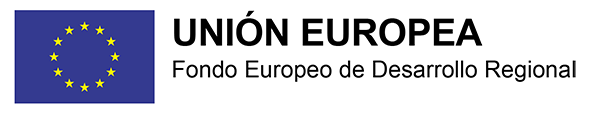TEMA 3. Treballant amb PortalEdu (I)
Creació i Organització del contingut
Darrera actualització: Martes Agosto 30, 2022 16:09:58 GMT-0000 ...page...
1.1.1. - Introducció
El que hem fet fins ara, bàsicament, és una introducció a PortalEdu, amb unes poques directrius generals de com organitzar un grup de treball, i alguna recomanació general de disseny. En realitat, i si parlem de treballar amb Wordpress, fins ara hem fet poca cosa. En l'àmbit pràctic encara ens queden moltes coses per fer. Doncs bé, aquest és el punt on de veritat anem a 'conéixer' PortalEdu per a veure què ens pot oferir.
L'objectiu final de PortalEdu és albergar els portals de totes aquelles entitats dependents de la Conselleria d'Educació amb necessitat d'un espai web. Podem pensar, no solament en webs de centre i blogs personals, sinó també en blogs d'aula, webs de congressos o projectes educatius (entre d'altres).
Tanmateix, en aquestes fases inicials del desplegament de la plataforma, únicament estaran disponibles les webs dels centres educatius, per la qual cosa cada docent, només tindrà accés al tauler del seu centre.
En el futur, el més probable serà que, un/a mateix/a usuari/a, tinga accés a diversos webs dins de PortalEdu. Per a moure's entre els possibles llocs, Wordpress ofereix el menú Els meus Llocs.
Les diferents opcions i eines que veureu en cada lloc dependran del rol que teniu assignat (recordeu la secció d'Organització i gestió de l'equip de treball). No podrem treballar ni fer allò que volem si no tenim els permisos adequats. És per això que arribat el moment, en cadascun dels vostres llocs web, tindràs a la vista opcions diferents, depenent del teu rol a eixe lloc.
Una vegada dins, si teniu el rol de Direcció o Manteniment, podeu definir les característiques principals del web en l'apartat Opcions (Settings en anglés)
A més, heu de saber que, en qualsevol pantalla de PortalEdu, tenim l'opció de configurar els elements que tenim visibles a través de la pestanya Opcions de pantalla.
Si ens centrem en el que se'ns ofereix hui, el portal ens dóna accés a la web del nostre centre. Quan es genera el lloc, i de manera automàtica, es carrega una plantilla de centre. És una estructura molt genèrica que ofereix un contingut mínim i que completarem al llarg d'aquest tema.
A tindre en compte...
Tots els elements i conceptes que analitzarem en aquest tema són independents del 'tipus' de web en el qual es vaja a utilitzar. Podrem emprar-los tant per a fer la web del nostre centre educatiu com, per exemple, per al nostre blog docent personal (quan s'active eixa possibilitat).
Darrera actualització: Martes Agosto 30, 2022 16:09:58 GMT-0000 ...page...
1.1.2. - Creació de continguts
Després del punt anterior, ja comencem a veure la nostra web a PortalEdu com una realitat. De moment ja tenim una planificació inicial que ens guiarà en el procés. Ara mateix, el més interessant és conéixer les eines que posa el nou portal a la nostra disposició. Per això, hem de familiaritzar-nos amb alguns conceptes, tots ells senzills d'entendre. Aquesta simplicitat és una de les millors característiques que té Wordpress i és un dels principals motius del seu èxit. Els conceptes que anem a treballar, són:
- Pàgines i entrades.
- Plurilingüisme.
En realitat, per a fer el disseny i edició d'una web a Wordpress, necessitem només els 2 primers conceptes. El tercer ens afecta de manera particular com a comunitat autònoma amb dues llengües oficials, i té a veure amb la manera d'implementar el plurilingüisme en els elements dels nostres llocs.
Treballarem cada concepte en un apartat diferent, amb una tasca opcional per consolidar els coneixements, i confirmar fins a quin punt és senzill fer una web, actualitzada, atractiva i útil (eixa tasca ens ajudarà a fer la pràctica obligatòria al final del tema).
Darrera actualització: Martes Agosto 30, 2022 16:09:58 GMT-0000 ...page...
A.- Pàgines i entrades
El contingut en Wordpress pot ser creat en dos formats. Com a pàgina, o com a entrada (també anomenat post o article). Recordeu en el tema anterior quins rols poden crear unes i altres. La gestió d'ambdues és pràcticament idèntica, tal com es pot veure si accedim a la pantalla corresponent.
Quines són les característiques que comparteixen i les que les diferencien? Doncs a manera de resum, presenten les següents:
SEMBLANCES
Per al seu disseny podem usar l'editor clàssic o el visual, que ja coneixem del Tema 1.
Depenent de si han sigut validats, els continguts en Wordpress poden estar en diferents estats, els quals permeten o no que aquests siguen visibles a la web. A més, es pot programar la seua publicació a un dia i hora concrets.
Es poden crear amb diferents nivells de visibilitat. Per al públic en general (per defecte), accessible mitjançant una contrasenya o visible només per a usuaris-es identificats-des en PortalEdu.
DIFERÈNCIES
Les pàgines, ni tenen etiquetes associades ni tampoc categories. Les entrades poden tindre-les. En el pròxim punt treballarem aquests conceptes.
Les entrades es poden configurar per a rebre comentaris. En canvi, les pàgines no. A Portal.EDU, en principi, els comentaris estan desactivats, ja que la seua activació implica una tasca de moderació dels mateixos que, de moment, no es considera profitosa.
Podem crear pàgines 'filles' d'altres pàgines. Amb les entrades això no és possible.
Llavors, quina és la utilitat de les pàgines enfront de les entrades? Doncs bàsicament, penseu en pàgines quan estiguem parlant de contingut més o menys estàtic, que no canvia massa al llarg del temps i que, en principi, no té sentit que siga comentat per els/les usaris/es. Els articles o entrades tenen sentint com a 'notícies' del centre, en les quals la data de publicació és important, o són susceptibles de ser comentades a la web.
Anem a l'important. Com crearia els meus primers continguts (bé siga com pàgina o com a entrada) per al meu lloc? Tal com hem dit, tens diverses opcions.
1.- Vols crear un contingut simple, el més senzillament possible i sense complicar-me bastaria amb acudir a l'editor Gutenberg (Editor de blocs).
2.- Vull esprémer una mica més PortalEdu i veure quin tipus de coses puc arribar a dissenyar amb les eines de les quals dispose. En aquest cas necessites acudir a l'Editor Visual i, per descomptat, més pràctica.
En les seccions de Modules, Rows, Templates i Saved, apareixen multitud d'opcions de distribucions o de dissenys predefinits que poden ser molt útils. Et recomanem que navegues per eixes seccions abans de començar a elaborar els teus continguts!
Per començar amb l'editor visual!
Si bé aquest curs no pretén ser un manual de disseny amb aquest editor visual que incorpora Portal.EDU, et podem recomanar alguns llocs que, a mesura que vages practicant, podràs usar com a referència:
- Videotutorial en castellà.
- Descripció de la pàgina d'edició de Beaver Builder.
- Resum dels diferents mòduls disponibles.
- Modificació de l'estructura (files i columnes) dels continguts.
Darrera actualització: Martes Agosto 30, 2022 16:09:58 GMT-0000 ...page...
B.- Plurilingüisme
Actualment, un dels objectius de la web com a ferramenta és la internacionalització. Poder tindre els recursos en múltiples idiomes augmenta la visibilitat d'eixos continguts. Per això mateix, la gran majoria de CMS (gestors de continguts en anglés) com Wordpress, incorporen la possibilitat de traduir tots els elements que integrarien el nostre portal.
En el nostre àmbit territorial, on coexisteixen dues llengües oficials, aquesta capacitat de generar informació en múltiples idiomes té, si cap, major rellevància, ja que si volem una web de centre accessible i moderna, aquesta ha d'estar traduïda, almenys, a les dues llengües oficials.
L'eina que podrem utilitzar en PortalEdu per a fer les traduccions del contingut és una extensió anomenada Polylang. Aquesta extensió ens permetrà duplicar contingut i omplir-ho amb informació diferent en funció de l'idioma escollit.
Què podem traduir al nostre lloc web? Bàsicament tot allò que podrem arribar a generar, com ara:
- Pàgines
- Entrades
- Menús
- Categories
- Etiquetes
- Multimèdia
Fins ara només hem vist els conceptes de pàgines i entrades però penseu que pràcticament tot el que inclourem en el vostre lloc, pot ser traduït.
Per descomptat, qualsevol lloc web a PortalEdu podrà ser traduït a més idiomes. Pensem per exemple en les EOI o en un cas concret de centre ubicat en una àrea amb presència massiva d'alumnat estranger, d'una determinada nacionalitat. En eixos casos, la direcció del centre podrà activar més idiomes a la web (Languages).
En les preferències dels idiomes (Settings) podem trobar algunes opcions de configuració per a modificar el funcionament del plugin, entre les quals destaquen:
- Format dels URL
- Activació/desactivació de la traducció a la mediateca
El procés de traducció és prou senzill. Veurem que, pràcticament tots els llistats que tenim disponibles al tauler (pàgines, entrades, categories i etiquetes) mostren diferents columnes: una per idioma disponible al nostre lloc web.
Depenent de l'estat de la traducció, podem veure diferents icones en la pantalla.
Afig traducció. Element encara sense traduir.
La traducció de l'element actual existeix.
Editar l'element actual
Si volem veure només els elements en un dels idiomes, l'extensió de traducció que Portal.EDU ens proporciona, ens dóna la possibilitat de filtrar els continguts per idioma. Fixeu-vos en el panell superior del tauler.
Els únics elements que tenen un procés de traducció una mica diferent són els elements multimèdia i els menús, els coneixerem en l'apartat d'Organització del lloc.
Existeix l'opció que els continguts que hem comentat es traduïsquen automàticament, podent ser editats posteriorment.
Darrera actualització: Martes Agosto 30, 2022 16:09:58 GMT-0000 ...page...
TASCA: El meu primer contingut
Ja heu tingut prou paciència i si heu reservat les ganes de començar a generar contingut en PortalEdu. Tant si és així com si heu avançat i començat a jugar amb el lloc web del vostre centre, us recomanem la realització de la següent tasca. Com ja sabeu, les tasques no són obligatòries, però la seua realització us ajudarà a completar les diferents pràctiques que, en aquest cas sí que són obligatòries i avaluables. Comencem!
El que heu vist fins ara en aquest Tema són els elements mínims per a elaborar i traduir contingut en PortalEdu, i el que fareu és, precisament això, en 2 senzills passos.
1.- Creació de contingut
Comenceu per crear alguna pàgina i/o entrada. La temàtica és completament lliure. Penseu en les necessitats i objectius del vostre lloc, la seua filosofia i interessos. En funció d'eixos factors creeu les que considereu més importants. Recordeu les opcions que teniu per a l'edició de continguts i el seu disseny (editor Gutenberg/editor visual).
En aquest moment, no necessiteu escriure tot el contingut de la web del vostre centre. Amb uns quants elements és suficient. Així podràs continuar practicant amb les opcions, tant de l'editor clàssic, com de l'editor visual. Recordeu que, en el cas de les pàgines, pots crear-les amb un ordre jeràrquic.
2.- Traducció
En aquest punt de la tasca, probablement, ja heu vist com per a tots els elements que apareixen en la web, existeix l'opció de traducció. Podeu triar treballar amb tots els idiomes alhora, o filtrar per idioma. Per això teniu el selector d'idioma de la part superior del menú. Tot això ja ho vàrem veure en l'apartat anterior i, segurament, ja esteu realitzant les vostres traduccions. No obstant això, ens queden un parell d'aspectes per destacar.
PortalEdu ens dóna l'opció, tant per a entrades com per a pàgines, de mantenir sincronitzat un contingut i la seua traducció corresponent (1). I també de fer un contingut únic per a tots els idiomes de la web (2). Et recomanem fer alguna prova per entendre millor el seu funcionament.
Finalment, com podeu fer accessible els diferents idiomes als/les visitants del web? Per això ens hem d'avançar un poc en els continguts del curs. Utilitzarem els Ginys (o widgets en anglés). Més endavant, en el tema següent, els veurem amb més detall. Ara, unes breus anotacions que ens resultaran suficients per a poder fer tots els vostres continguts visibles.
En la secció Aparença -> Ginys podeu incloure tots els Ginys que tenim disponibles en PortalEdu en els diferents espais que ens ofereix el tema actiu en la nostra web. Ens centrem en el Language Switcher que apareix i ho arrosseguem a la secció que més ens interesse. Després podrem configurar-ho com vulguem, per exemple, que mostre bandera de l'idioma o no ... Ah!! I si accedeixes a la previsualització en viu, veuràs com tot resulta més senzill visualment.
Si repetiu les accions incloses en cada apartat, ja esteu aprenent el més bàsic per a generar i emplenar de contingut un lloc web en Wordpress. En els següents apartats aprendrem algunes coses més que ens ajudaran, sobretot, en l'organització del nostre lloc en Portal.EDU.
Darrera actualització: Martes Agosto 30, 2022 16:09:58 GMT-0000 ...page...
1.1.3. - Organització del lloc
Ja tenim un contingut mínim en la nostra web, segurament en aquest moment no tenim problema per a trobar les nostres pàgines/entrades o qualsevol altra cosa que hàgem utilitzat en la nostra publicació de contingut. No obstant això, si pensem a llarg termini, ens adonarem que l'organització de la informació existent dins d'un lloc web amb desenes d'usuaris, molts d'ells amb permisos d'edició, serà una de les tasques més importants si volem assegurar la viabilitat i sostenibilitat del portal.
Per a aconseguir-ho, Wordpress en general, i PortalEdu en particular posa a la nostra disposició algunes eines que ens ajudaran a gestionar l'espai disponible per a la web que estiguem desenvolupant. Les que estudiarem són:
- Categories i etiquetes.
- Biblioteca de medis. Mediateca.
- Menús.
Analitzarem aquests elements amb una estratègia i una tasca molt semblant a la utilitzada en l'apartat anterior de Creació de continguts.
Darrera actualització: Martes Agosto 30, 2022 16:09:58 GMT-0000 ...page...
A.- Categories i etiquetes
Una característica que defineix a Wordpress és, sense cap dubte, la senzillesa. De fet, això ja ho hem anat repetint diferents vegades. També hem comentat que, precisament, en eixa simplicitat radica la clau del seu èxit. Un dels factors fonamentals per assolir-ho és reduir al mínim la quantitat de conceptes i estructures que podem utilitzar.
Amb una clara filosofia de 'fer molt amb poc', Wordpress organitza TOT el contingut de la web de la següent manera:
- Les pàgines s'organitzen creant unes com a 'filles' d'altres. Ho hem comentat al punt anterior.
- Les entrades, articles o post es poden organitzar amb dos conceptes: Categories i etiquetes.
Les etiquetes i les categories només poden ser gestionades pels rols DIRECCIÓ i MANTENIMENT. A qualsevol entrada es poden assignar diferents categories i/o etiquetes, però... Com utilitzarem aquests elements?
Les categories són una forma d'organització de les entrades, posts o articles que es van creant a la nostra web. Podeu fer-les servir per a definir seccions del lloc i grups d'entrades relacionades. Tenen una estructura jeràrquica, és a dir, unes categories estan incloses dins d'altres. Tindrem 2 categories per defecte en PortalEdu. D'una banda la categoria General, i per una altra, i encara que sone redundant, una categoria anomenada Sense categoria.
Les etiquetes es poden assignar com una mena de paraules clau a les entrades. Les podem utilitzar per a filtrar o cercar informació de la nostra web de manera molt més refinada. No tenen cap relació entre elles, a diferència de les categories. Tots els rols poden crear etiquetes en el moment d'edició d'una entrada de tant en tant l'etiqueta no ha sigut utilitzada mai prèviament per cap usuari/a del lloc. Si l'etiqueta ja existeix, apareixerà a mesura que l'anem escrivint en el quadre de text.
Si encara estem una mica confosos, el millor que podem fer és comparar els dos conceptes. Això ens ajudarà a comprendre per a què podem utilitzar-los i en quins contextos.
Quina és la diferència entre categories i etiquetes?
Si acudim a l'ajuda de Wordpress, podem trobar una explicació prou encertada.
La darrera línia del paràgraf anterior ens pot ajudar a entendre per a què podem utilitzar cada concepte. Si pensem en un llibre, Per a què utilitzem l'índex inicial? Bàsicament per a conéixer l'estructura del contingut i poder accedir directament a la secció que ens interesse. Per altra banda, quin avantatge obtenim dels índexs de termes que apareixen al final dels llibres? Trobar amb facilitat una informació al voltant d'alguna cosa molt concreta i que pot aparéixer en diferents seccions del text.
Podem trobar més diferències entre categories i etiquetes que ens poden ajudar a diferenciar-les una miqueta més:
Darrera actualització: Martes Agosto 30, 2022 16:09:58 GMT-0000 ...page...
B.- Mediateca
La Biblioteca de medis, Mediateca o Media library és el lloc on Wordpress enmagatzema tots els vídeos, les imatges i els fitxers que hem anat incorporant en les nostres entrades i pàgines amb el botó Afegeix un mèdia.
També podem pujar elements amb la típica finestra per escollir fitxer(s), o directament arrossegant damunt la finestra de PortalEdu, en el carregador de múltiples fitxers que incorpora Wordpress.
Si tenim problemes amb la pujada múltiple (alguna versió molt antiga de navegador que podem trobar-nos encara al centre), podem utilitzar l'enllaç al carregador del navegador.
Possiblement, un dels inconvenients de Wordpress és el tractament que fa dels fitxers pujats pels/per les usuaris/es, ja que les possibilitats d'organització són mínimes. En realitat una instal·lació senzilla del nostre CMS permet, únicament, buscar els fitxers per data, per nom o per tipus. Si heu tingut alguna experiència prèvia en la gestió d'una web de centre, estareu pensant encertadament que el manteniment d'aquesta biblioteca serà inviable.
Per a evitar això, en PortalEdu s'ha afegit una extensió al portal denominada Real Media Library, que permet la creació d'estructures per carpetes, en les quals podrem organitzar els fitxers. A més, també permet filtrar els fitxers que anirem pujant a la plataforma.
Tot i que la instal·lació d'aquest plugin és una millora evident respecte a les limitacions d'una mediateca de Wordpress 'pura', cal ser conscients que l'organització de fitxers no és un dels forts d'aquesta plataforma.
Qüestions com l'assignació de permisos a usuaris i/o grups no estaran disponibles en PortalEdu, per la qual cosa tot/a usuari/a amb permisos per a pujar arxius a la mediateca, pot esborrar elements d'altres. És molt important, doncs, tindre en compte que TOTS els fitxers del lloc seran accessibles per a qualsevol usuari!
Si recordes, en l'apartat de Plurilingüisme s'ha parlat de la possibilitat de traducció de la mediateca. No us ha cridat l'atenció això de traduir els elements multimèdia? Pensem, per exemple, en un logo o en una imatge amb text. És molt probable que preferim que l'idioma del text de la imatge siga el mateix que la resta de contingut. En aquest cas, l'opció la tenim si accedim al detall d'un element a la Mediateca i tenim activada l'opció Mèdia a les opcions del plugin de traducció.
Si en aquest punt ja ets trobes pensant que l'organització de la mediateca, una vegada estiguen tots els participants del lloc creant contingut, pot ser problemàtica, enhorabona, tens tota la raó. Recordes la planificació inicial que vam veure en el tema anterior? Un dels temes que podria abordar seria el d'organització dels recursos en la mediateca. Aspectes com l'estructura de carpetes que tindrà el lloc, qui s'encarregarà de la seua gestió o algunes indicacions de com s'han de pujar fitxers poden ajudar a una administració dels recursos molt més eficient.
Darrera actualització: Martes Agosto 30, 2022 16:09:58 GMT-0000 ...page...
C.- Menús
Tots/es sabem exactament a què ens referim quan parlem dels menús d'una web, i la seua importància, ja que...
- Són la via d'accés al contingut dels llocs web.
- Part fonamental del disseny d'una pàgina.
- Ben planificats, els menús poden ser un recurs molt útil.
- Mal dissenyats seran un obstacle per a la navegació, la usabilitat i la responsivitat.
Heu de tindre en compte que, a Wordpress, els menús estan lligats al tema que estiga actiu en eixe moment a la web. Això ho veurem amb més detall en el tema següent, dedicat a l'administració. En aquest punt del curs és suficient amb conéixer el fet que, el tema actiu ens marcarà quants menús podem tindre i on els podem ubicar al nostre portal. El tema actiu en la plataforma és el Generatepress que, per defecte, inclou una ubicació única per a menús anomenada Principal.
Inicialment, quan es carrega la plantilla de PortalEdu per al vostre centre, no teniu cap menú creat. Si veieu que apareix un menú a la part superior del vostre lloc és perquè, per defecte, el tema afegeix automàticament totes les pàgines superiors (les que no tenen cap pàgina 'mare') a aquest menú.
Podem tindre tants menús com desitgem (a més, tindrem diferents menús depenent dels idiomes que emprem al nostre lloc), encara que no tots estiguen actius. Això pot ser útil en algunes situacions per si en un moment determinat volem donar més visibilitat a unes seccions de la web o altres.
Si accediu a l'opció de menú Aparença -> Menús, podreu configurar els menús del vostre lloc web.
L'ajuda contextual de Wordpress explica tot el que anem a veure (i alguna coseta més) perfectament. Feu clic al botó d'ajuda i veureu. També pots acudir a la documentació oficial de Wordpress.
Als menús de Wordpress podem incloure pràcticament qualsevol cosa. En les Opcions de pantalla tenim opció d'activar/desactivar els elements que donem opció d'aparéixer en el nostre lloc web.
Per a la gestió de l'estructura dels menús, Wordpress ens proporciona un organitzador molt visual en el qual, arrossegant l'entrada corresponent podem ficar-la on vulguem. També ens permet l'encaixament d'uns elements dins d'altres.
En relació amb les traduccions dels menús, la idea bàsica és crear un menú per idioma, per a després situar cadascun en la ubicació corresponent a cadascun dels idiomes, característica que ens aporta el tema escollit per a PortalEdu.
Sembla molt senzill, veritat? Crear diferents menús, gestionar les seues ubicacions... Doncs, certament, ho és... pots comprovar-ho!
Darrera actualització: Martes Agosto 30, 2022 16:09:58 GMT-0000 ...page...
TASCA: Organitzant-ho tot
Realitzarem algunes senzilles activitats que ens permetran aconseguir un cert ordre en tota la ingent quantitat d'informació que podrà arribar a emmagatzemar el nostre lloc web.
1.- Organizació. Categoríes y etiquetes
Per a l'organització i cerca de les entrades que es vagen creant en la nostra web, tenim les categories i les etiquetes. Si el vostre usuari/a té rol de Direcció o de Manteniment, podeu crear-ne bé d'unes com de les altres.
Recordeu que utilitzarem les categories per a identificar 'seccions' del lloc web del nostre centre, i que les etiquetes seran termes pels quals podrem cercar informació.
Associeu alguna de les entrades que heu creat en la tasca prèvia amb les vostres etiquetes o categories. Observeu que, a diferència de les categories en les quals només podeu escollir alguna de les existents, les etiquetes es creen de manera dinàmica.
2.- Inclou fitxers. Mediateca
És molt probable que ja hàgeu necessitat aportar algun fitxer vostre al contingut: imatges del centre, vídeos de presentació o qualsevol altre element. A través de la Mediateca podeu gestionar i organitzar tots els fitxers que es pugen al lloc web.
Convé ressaltar que aquest espai s'utilitzarà únicament per al propi disseny de la web. La resta de continguts tindran el seu propi espai, molt més ampli (en un futur)
Posa atenció en comprovar si tens activa l'opció de traducció de la Mediateca tal com hem vist a l'apartat anterior. Si és així, només veuràs els fitxers de l'idioma corresponent i pot confondre una mica al principi.
Si no ho has fet encara, puja alguna imatge, vídeo o document pdf a la mediateca. Utilitza noms que t'ajuden a reconéixer la utilitat del fitxer i, sobretot, aprofita't del plugin que ofereix PortalEdu per a crear una estructura de carpetes en les quals desar els teus fitxers.
3.- Estructura del lloc. Menús
La plantilla que s'ha carregat per defecte en la web del teu centre inclou un menú principal amb les pàgines de primer nivell que existeixen en el lloc. Ara que ja teniu continguts generats, podem començar a fer-los visibles a través de la creació de menús, recordant algunes qüestions:
- Les ubicacions dels menús les proporciona el tema actiu (això també ho treballarem en el tema següent).
- Els menús, com tot element que apareix en la web, ha de traduir-se.
- Tenim diferents ubicacions en funció dels idiomes que tinguem en el nostre lloc (xxxxx_CASTELLANO i xxxxx_VALENCIÀ).
Proveu de crear els vostres primers menús en PortalEdu, tant en valencià, com en castellà. Poden incloure pàgines, entrades, ginys (el selector d'idioma, per exemple), etiquetes o categories. Pràcticament el que vullgau. Comprovareu, a més, quan senzill resulta reorganitzar els elements dels menús en Wordpress.
Ja has vist tot el que necessitaràs per a abordar la segona pràctica del curs. Recorda que, així com les tasques incloses en els temes són optatives, les pràctiques que trobaràs a l'aula virtual, són de realització obligatòria.